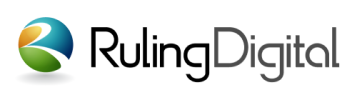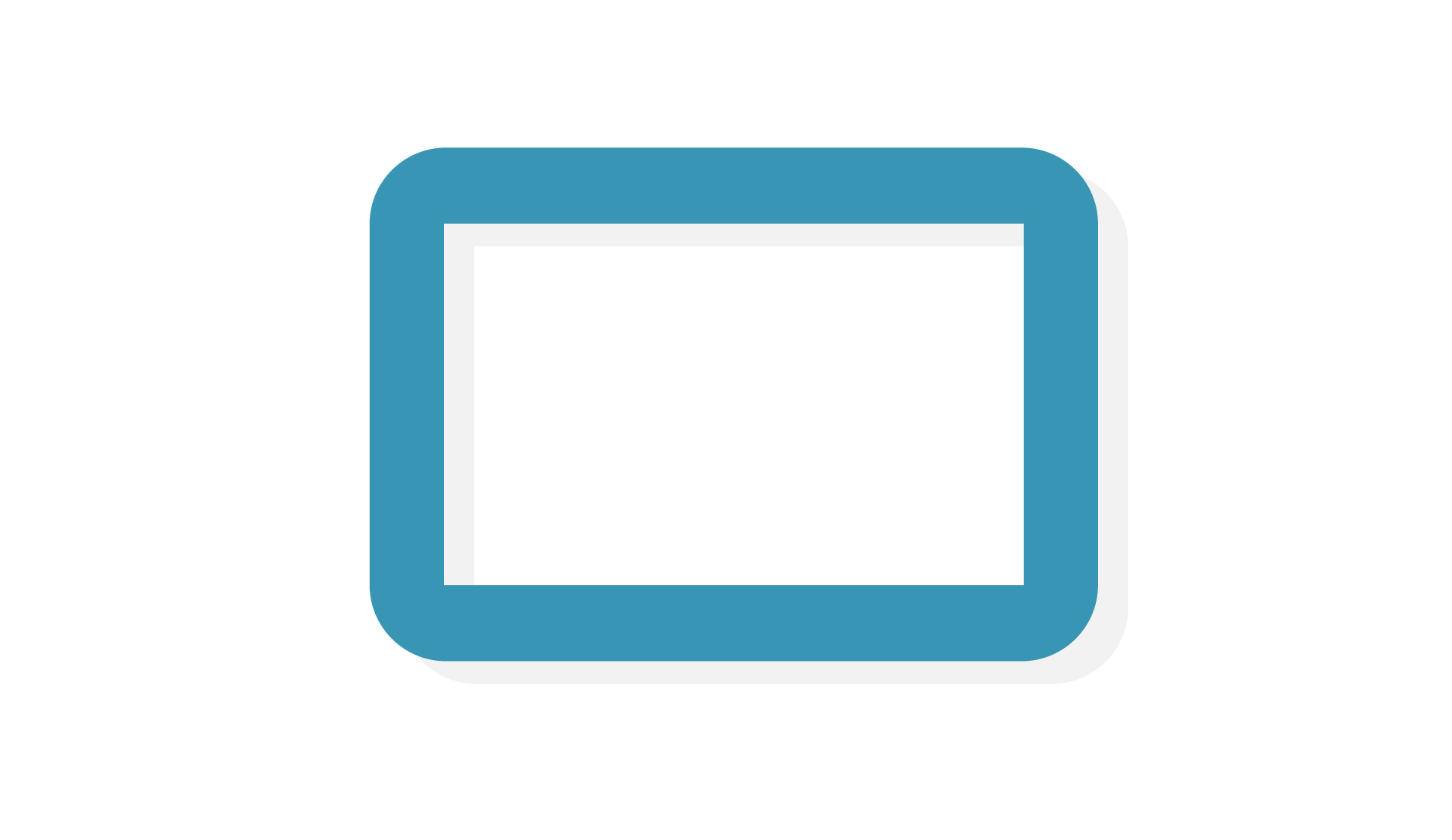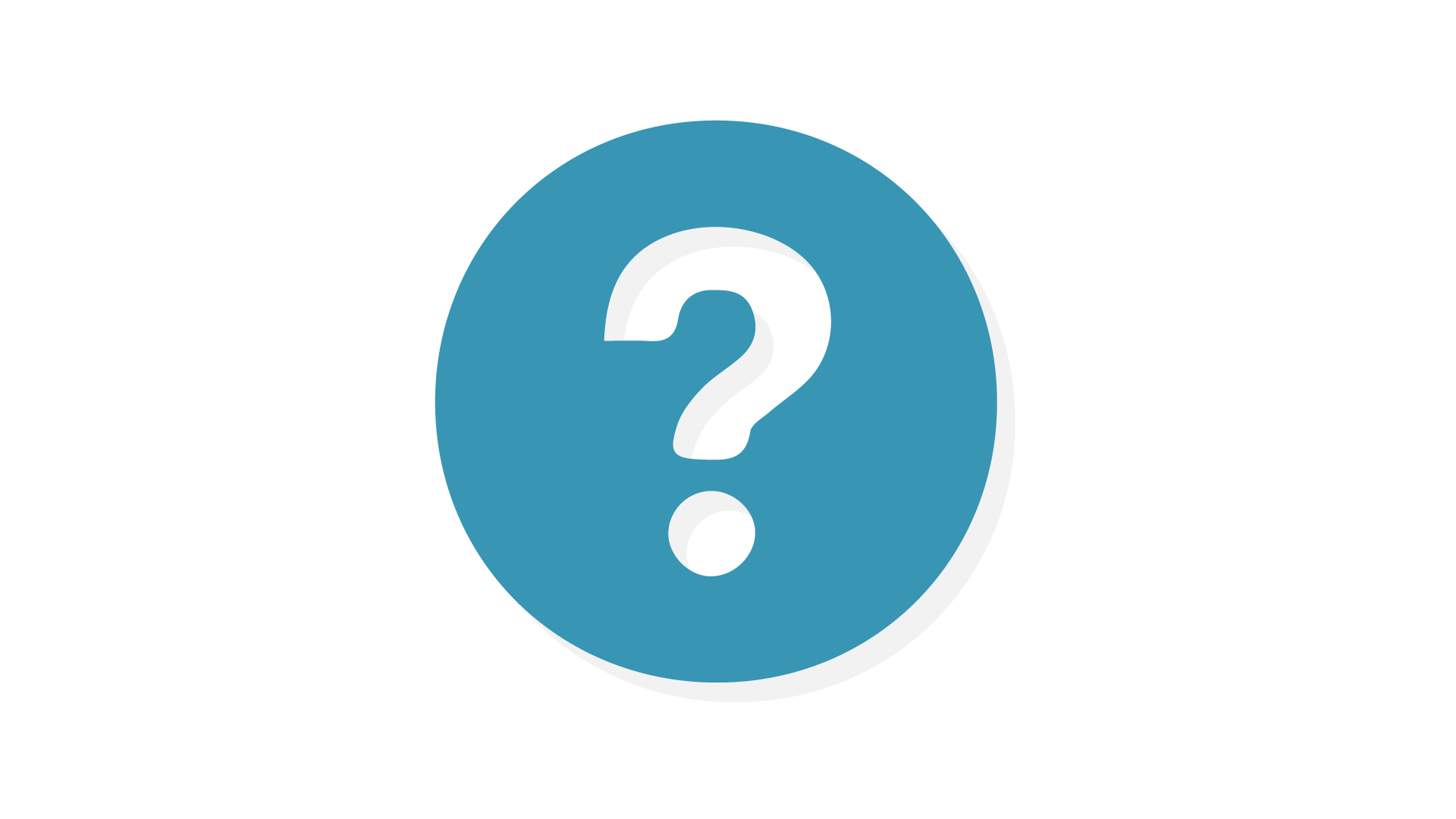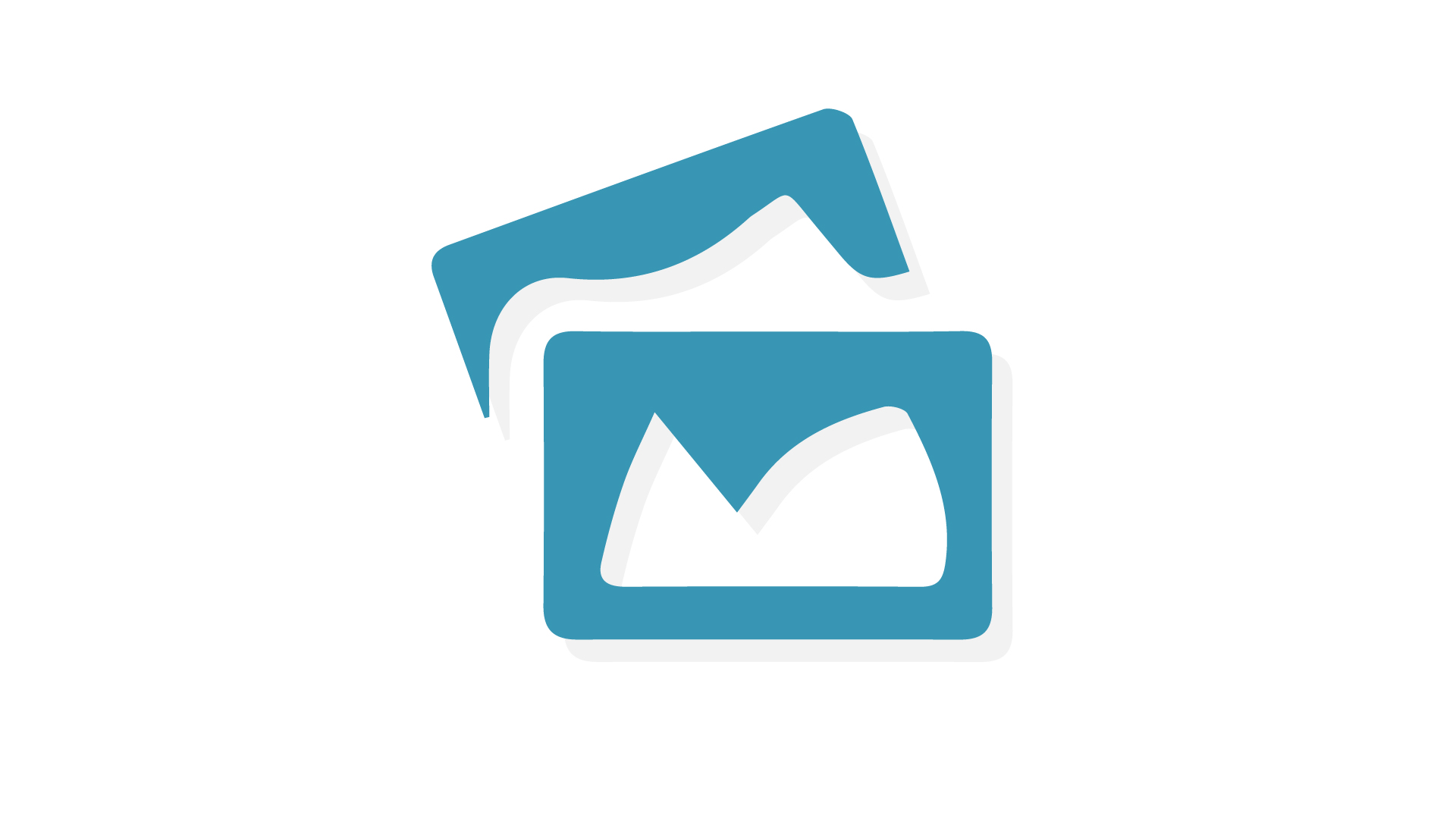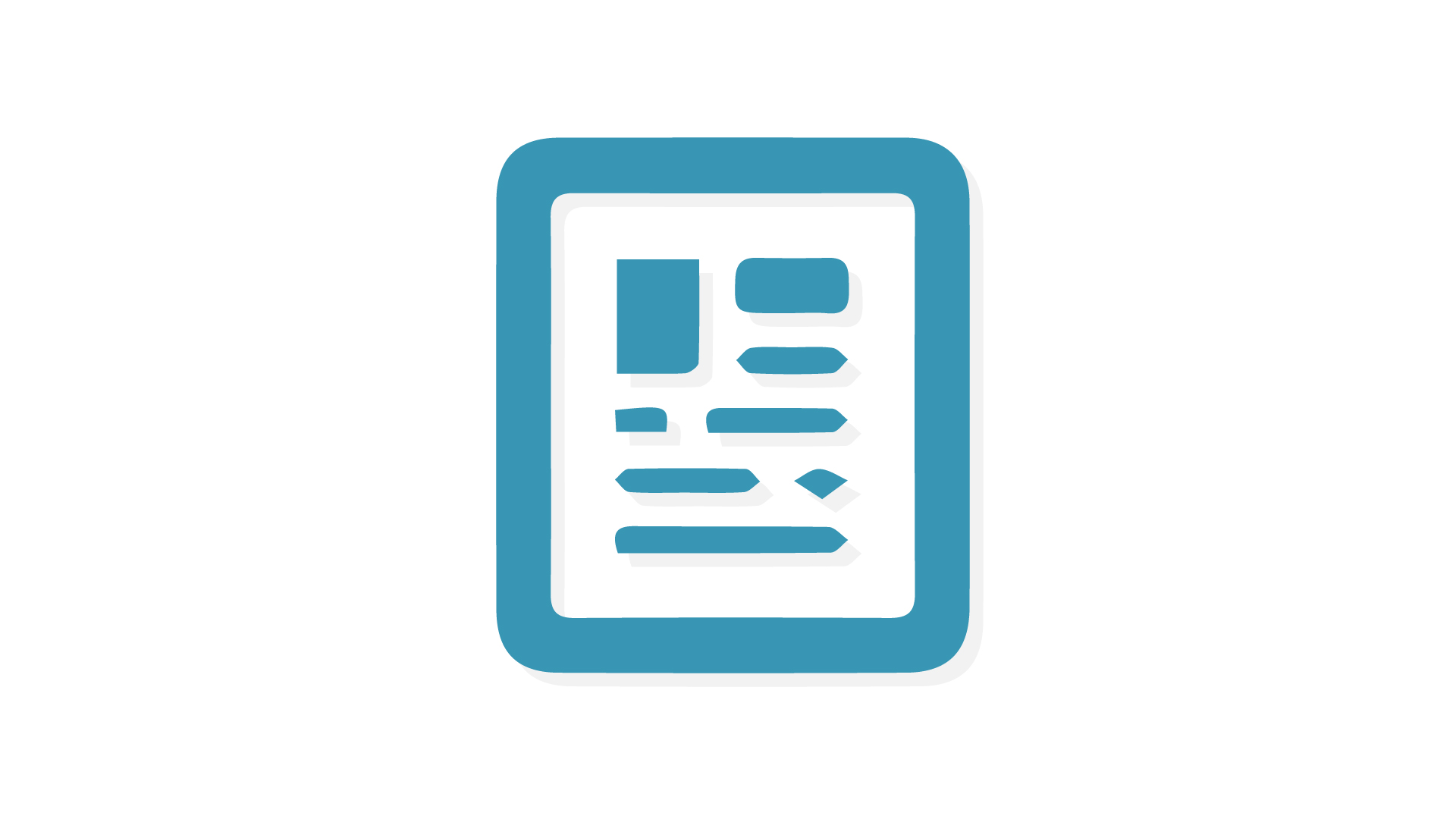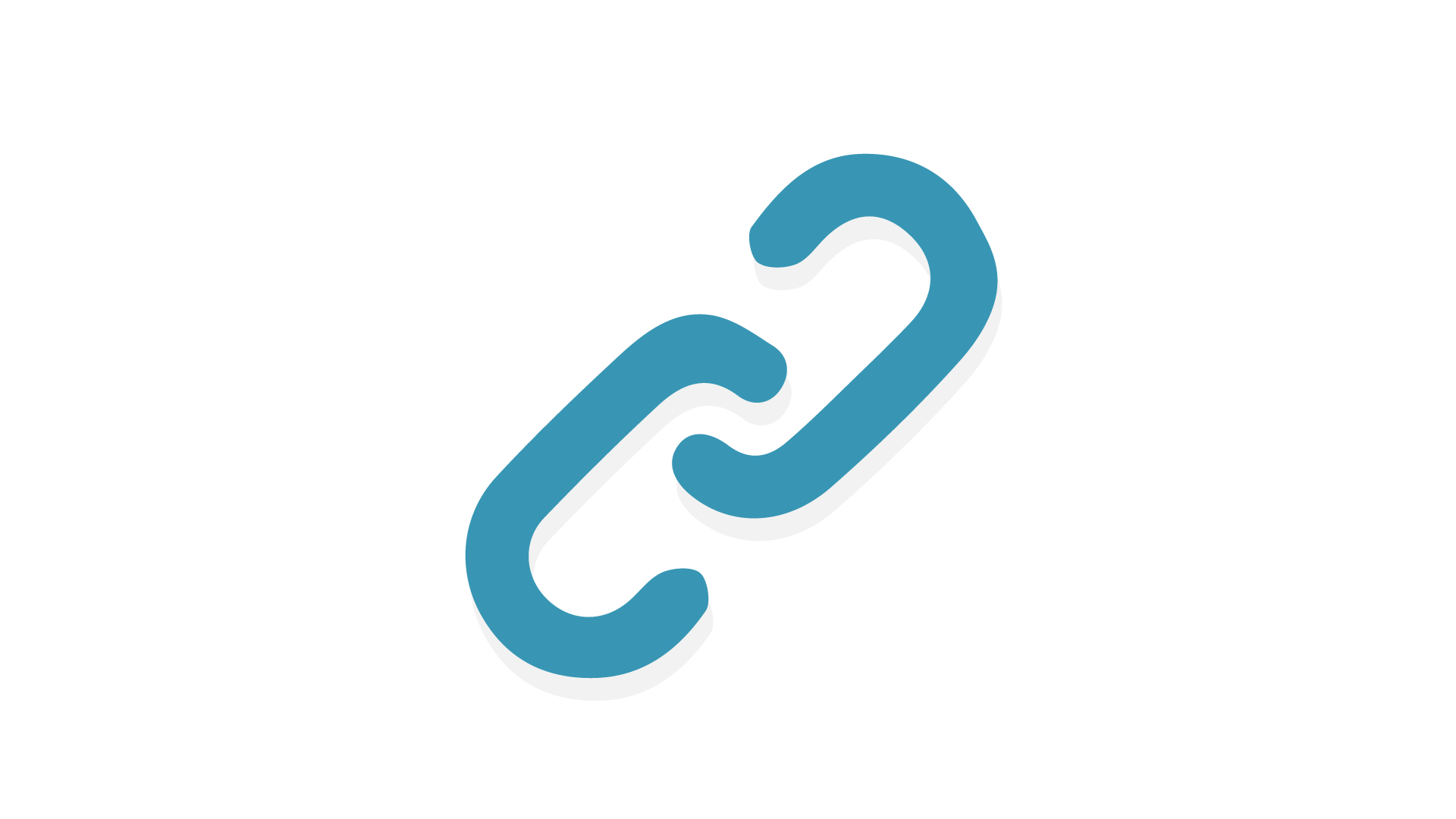View count:
40805
Content Management
2. 網站內容:
進入系統管理後,首頁可以查看本月流量的曲線圖、近期更新的內容、最多瀏覽的頁面、所有內容數,以及時間內的流量總數。 左側選單包括:廣告輪播、公告、檔案室、權限、類別、相簿、頁面、標籤、網路資源 其中廣告輪播、公告、檔案室、相簿、頁面、網路資源是單純的內容型態分類,透過對應的模組,將內容資料於網頁顯示。 權限、類別、標籤三個選單並非內容型態,而是不同型態的內容之間共有的屬性。舉例來說,公告和相簿都可以屬於學生活動的類別、擁有學士班及碩士班學生的標籤,系統管理員可以分別對不同的會員開放管理權限。接下來分別介紹:
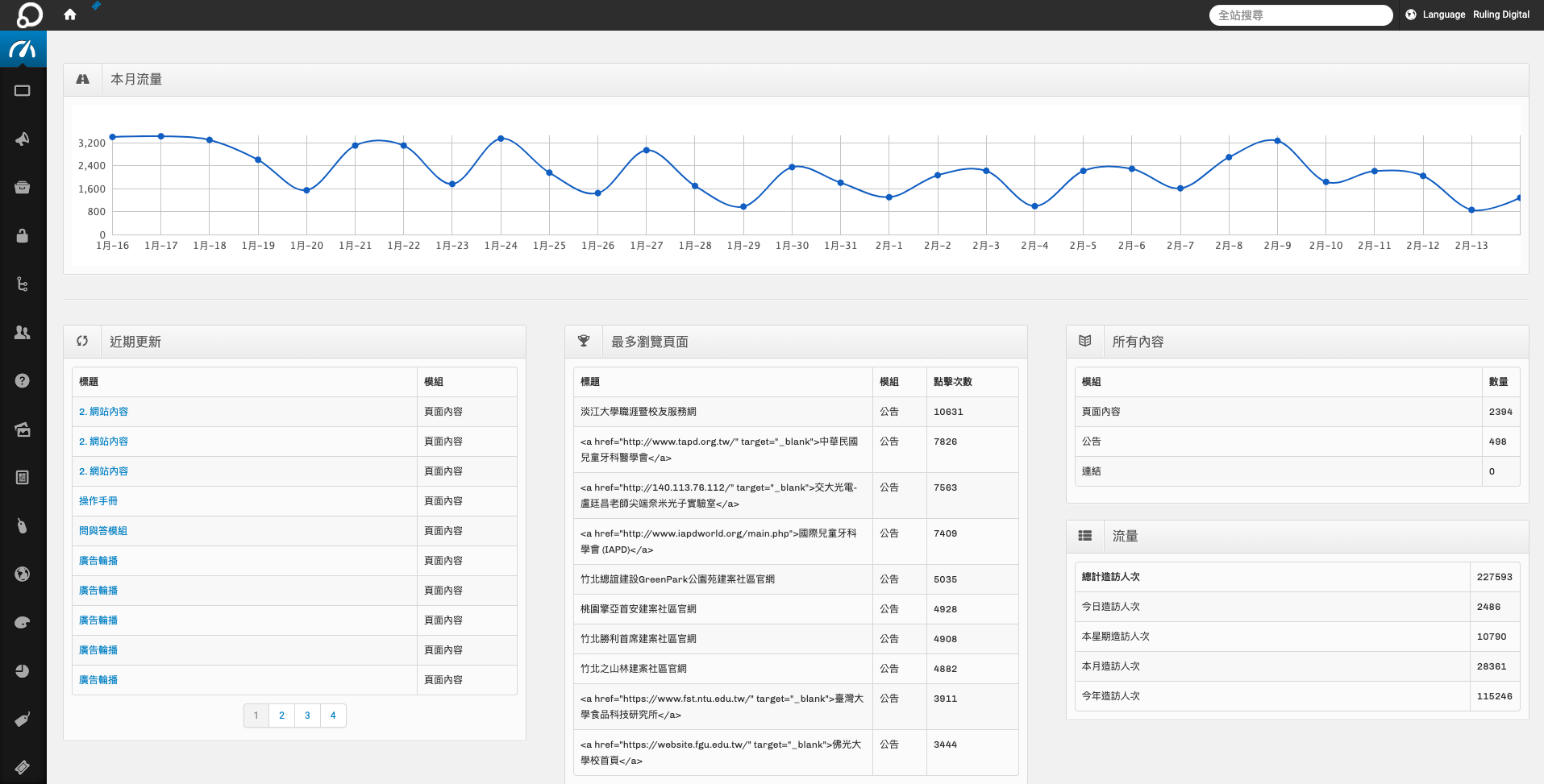
類別
此處可以看到所有內容型態的所有類別,除了這裡之外,系統管理員和模組管理員也可以在各個內容型態的次選單中編輯類別。點擊現有的類別可以編輯中英文名稱,類別一但建立就不能被刪除,但可以勾選關閉或改名。
點擊新增可以添加內容型態下的新類別,同樣必須輸入中英文名稱。
標籤
此處可以看到所有內容型態的所有標籤,除了這裡之外,系統管理員和模組管理員也可以在各個內容型態的次選單中編輯標籤。點擊現有的標籤可以編輯中英文名稱。與類別不同的是標籤無法關閉,但可以刪除,點擊標籤名稱左側的圓圈勾選,由下方進行合併標籤、刪除標籤、加入預設等操作。
點擊右下角的新增可以添加預設的新標籤,內容型態各自的標籤則得從次選單中新增,同樣必須輸入中英文名稱。
權限
如開頭所述,此處可以為不同型態的內容,針對不同的會員開啟管理權限。左側可以選擇內容型態,上方的頁籤切換模組授權與類別授權,新增類別次管理者時必須先選擇類別。點擊右下角的新增,在視窗中勾選欲給予權限的單一會員,或可以直接勾選身份將權限給予多位會員。